Seçenek tuşu, Mac OS X'in harika bir parçasıdır ve aksi takdirde gizlenecek birçok özelliği erişilebilir kılar. Uzman kullanıcı Mac iş akışınızda, Finder'da ve Menü Çubuğunda Option tuşunu nasıl en üst düzeye çıkaracağınız hakkında konuşarak birkaç gün geçirdik.
Bugün, Apple'ın ofis üretkenlik paketi iWork ile biraz zaman geçireceğiz ve size Pages, Keynote ve Numbers'da Option tuşunu kullanma konusunda bazı harika ipuçları göstereceğiz.
Navigasyon
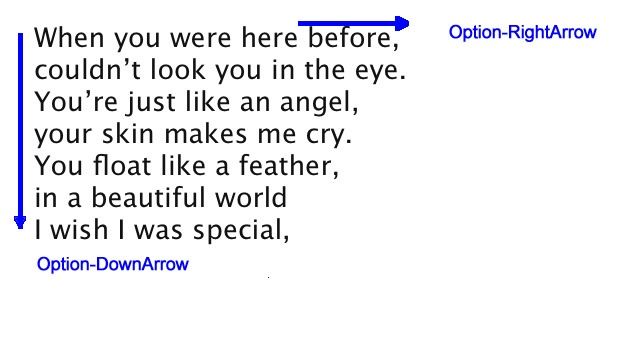
Pages veya Keynote'ta olsanız da, belgenizde gezinmenin Option ile ilgili birkaç yolu vardır. Seçenek tuşuna ve bir Ok tuşuna (sol veya sağ) basın ve karakter yerine kelimeye göre gezinebileceksiniz, böylece çok daha hızlı düzenlemeniz gereken bir kelimeye geçeceksiniz. Bir paragrafta yukarı veya aşağı atlamanız mı gerekiyor? Tam da bunu yapmak için Seçenek tuşuna ve yukarı veya aşağı Ok'a basın, patronunuz için bu raporda yolunuzu açın.
Numbers'da, Klavyenizdeki Sayfa Yukarı veya Sayfa Aşağı düğmelerine eklerseniz, Seçenek tuşu gezinmeyi de hızlandırır. Option-Page Up bir ekran sola kaydırırken Option-Page Down bir ekran sağa kaydırır. Seçenek tuşu olmadan, buna göre bir sayfayı yukarı veya aşağı kaydırırsınız.
Metin Biçimlendirme

iWork'te stiller kullanıyorsanız (ve kullanmanız gerekir), paragraf stilini Option-Komut-C klavye kısayolu ve karakter stiline bir vardiya ekleyerek, yani Option-Shift-Komut-C. Stili başka bir karaktere (veya kelimeye) veya paragrafa yapıştırmak için normal Yapıştır komutunu (Komut-V) bir Option-Komut-V bu karakteri veya paragraf stilini seçilen diğer metne yapıştırmak için
Nesne Seçenekleri
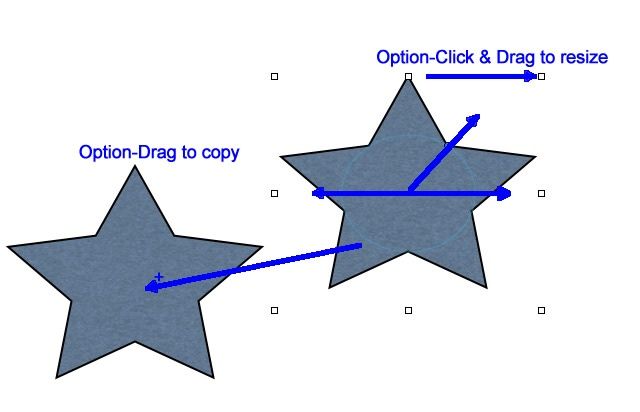
Pages veya Keynote'ta bir vektör grafiği çiziyor veya Numbers'da grafiklerle uğraşıyor olsanız da, Option tuşu, nesneler söz konusu olduğunda gücünü sizin için açığa çıkarabilir. Bir iWork belgesindeki bir nesneyi çoğaltmak için, o nesneye tıklamadan önce Option tuşunu basılı tutun. Fare imleciniz yanında küçük bir + işareti gösterecek ve orijinalden uzaklaştıkça o nesnenin bir kopyasını oluşturacaksınız.
Bir nesneyi, kenardaki tutamaçtan ziyade ortadan yeniden boyutlandırmak için, yeniden boyutlandırma tutamağını tıklayıp sürüklerken Option tuşunu basılı tutun. Nesne şimdi her taraftan eşit olarak büyüyecek veya küçülecek.
kullanma Option-Shift-Komut-B veya Option-Shift-Komut-F nesnelerle çalışırken klavye kısayolları, seçili nesneyi yalnızca bir katman ileri veya geri gönderir. Option tuşu olmadan, o enayi en arkaya veya öne göndereceksiniz.
Açılış Konuşması Seçenekleri

Keynote'ta slayt gösterisi oynatmak basittir: araç çubuğundaki Oynat düğmesine basmanız yeterlidir. Ancak, fareyi kullanmadan harekete geçirmek istiyorsanız, Option-Komut-P klavyenizdeki düğmeler ve başlayacaktır. Bir slayt gösterisinin ortasındaysanız ancak onu baştan oynatmaya başlamak istiyorsanız, Oynat düğmesini tıklatırken Option tuşunu basılı tutun; slayt gösteriniz baştan itibaren oynatılacaktır.
